Bagi yang sudah biasa berkecimpung dalam dunia fotografi pasti tau istilah BOKEH. Bokeh adalah membuat lensa keluar dari fokus cahaya. Efek bokeh membuat objek utama lebih fokus dan menonjolkan dimensiyang lebih menarik. Membuat efek bokeh dengan kamera membutuhkan properti yang ekstra dari sekedar kamera standar. Namun ada cara yang lebih cepat membuat efek bokeh digital bagi kalian yang tidak punya kamera. Cukup menggunakan photoshop dan beberapa trik untuk membuatnya.
Tutorial dibawah ini menjelaskan langkah demi langkah membuat efek Bokeh dengan Photoshop. Yuk simak.
Penampakan efek bokeh (klik gambar untuk memperbesar):
Membuat Brush Bokeh
Langkah 1
Untuk membuat efek bokeh pertama kali kita harus membuat bruh bokeh. Buka dokumen baru 500×500 px latar belakang transparan. Buat lingkaran yang bulat sempurna. Gunakan Elliptical Marque Tool sambil menekan Shift. Isi lingkaran dengan warna yang kamu suka.
Langkah 2
Klik menu Edit>Stroke. Tentukan besar garis 8px dan berwarna hitam. Lihat dalam penampakan.
Turunkan Opacity menjadi 50% untuk mendapatkan tampilan yang lebih transparan.
Langkah 3
Setelah tampilan brush selesai maka langkah selanjutnya adalah meyimpan brush tersebut agar bisa digunakan. Klik menu Edit > Define Brush Preset, beri nama misalnya Bokeh lalu simpan. Sekarang brush kamu sudah masuk ke Panel Brush.
Pengaturan Brush
Ikuti langkah-langkah seperti ditunjukkan dalam skrinsut berikut:
Membuat Efek Bokeh
Langkah 1
Buat layer baru 900×900 px dan isi dengan beberapa gradasi warna sesuai warna pilihanmu.
Langkah 2
Buat layer baru dengan nama Bokeh 1. Pilih Brush Tool (B) dan tentukan warnanya putih. Sapukan brush pada dokumen. Ubah Blending Mode menjadi Color Dodge.
Berikan efek blur pada hasil brush tadi menggunakan efek Gaussian Blur. Cukup blur 18px saja.
Buat layer baru dan ulangi langkah diatas namun menggunakan ukuran brush yang lebih kecil.
Ulangi langkah-langkah tersebut sampai mendapatkan hasil yang diinginkan.
Langkah 3
Sesuaikan warna untuk mendapatkan efek bokeh yang tajam dan keren.
Contoh penerapan efek bokeh pada editing foto.


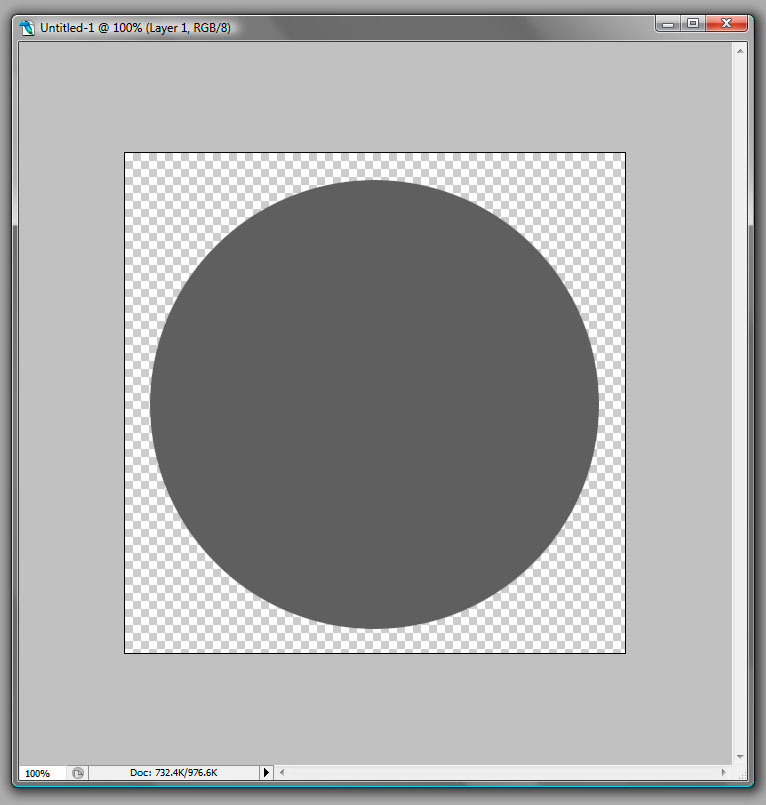
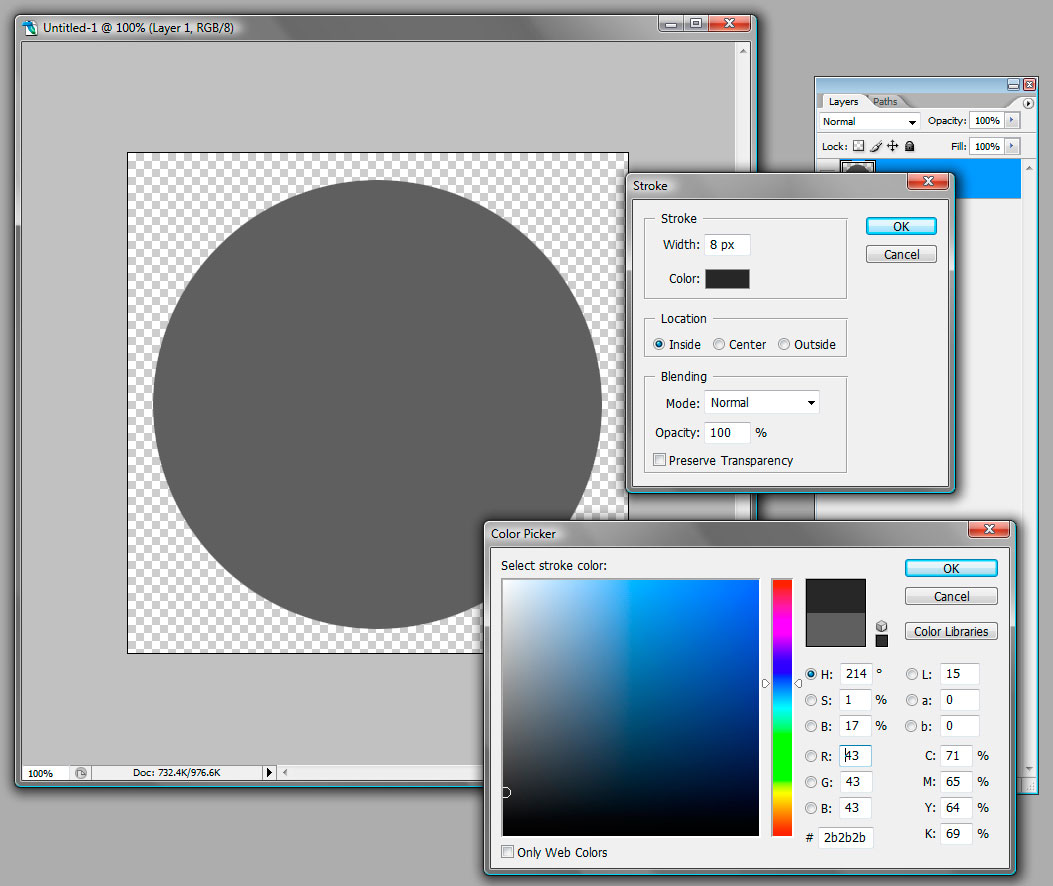
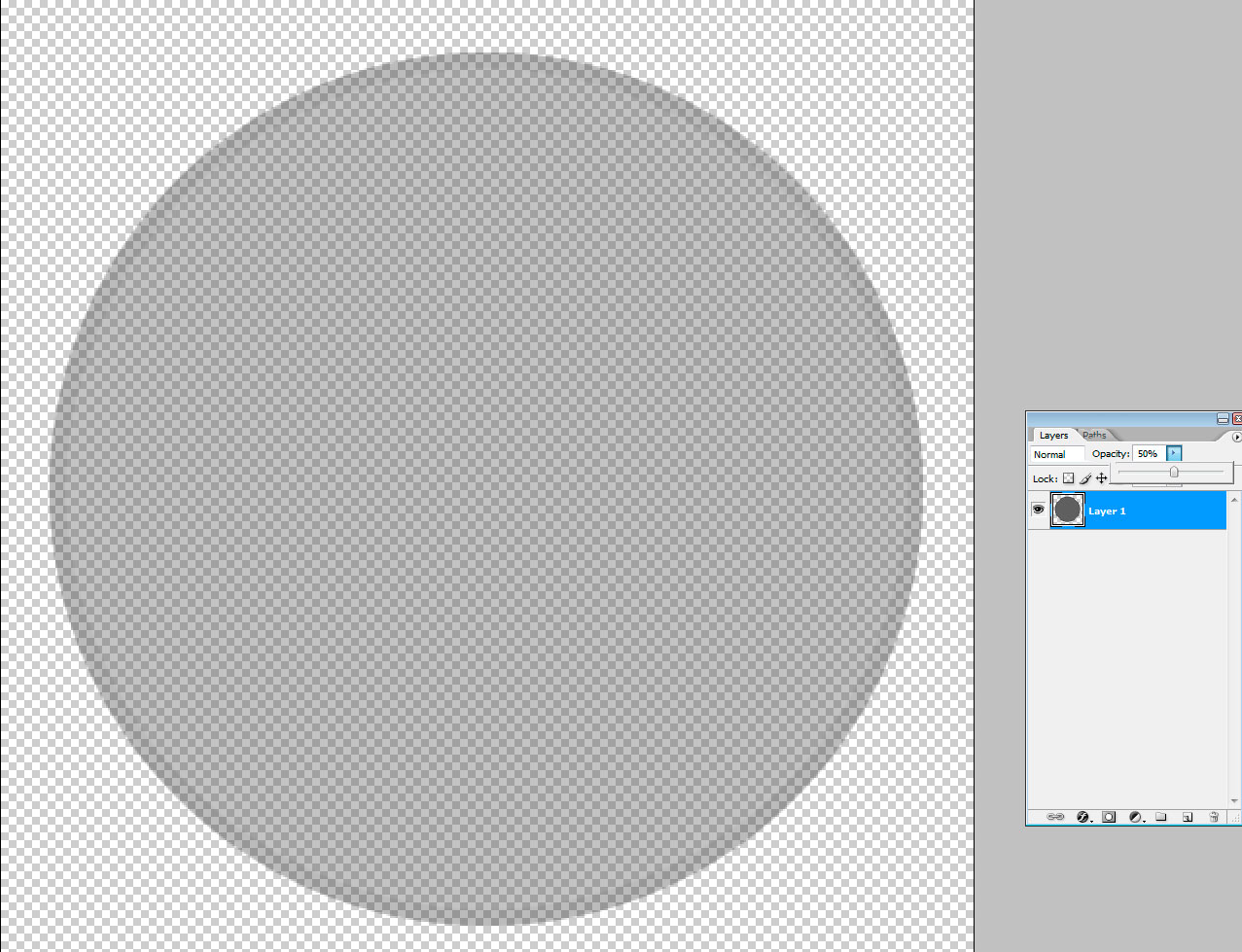
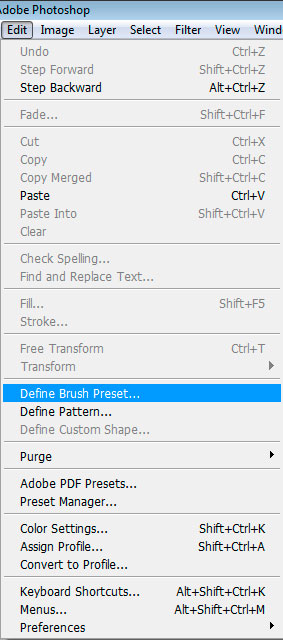
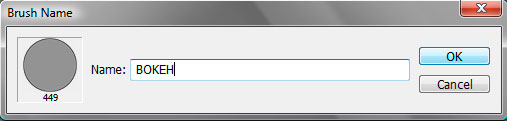
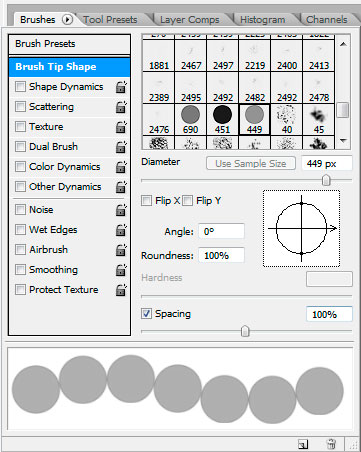
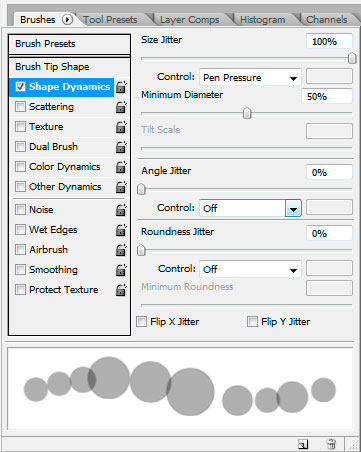
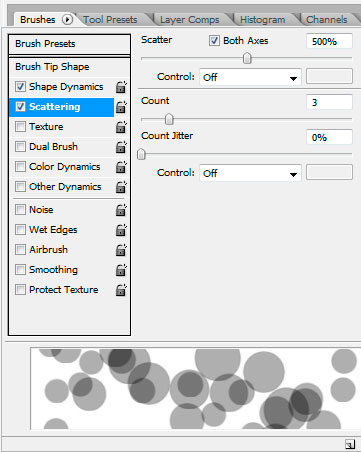
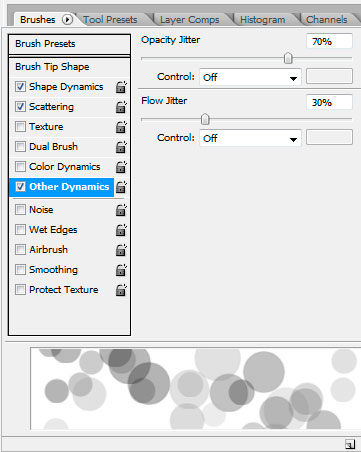
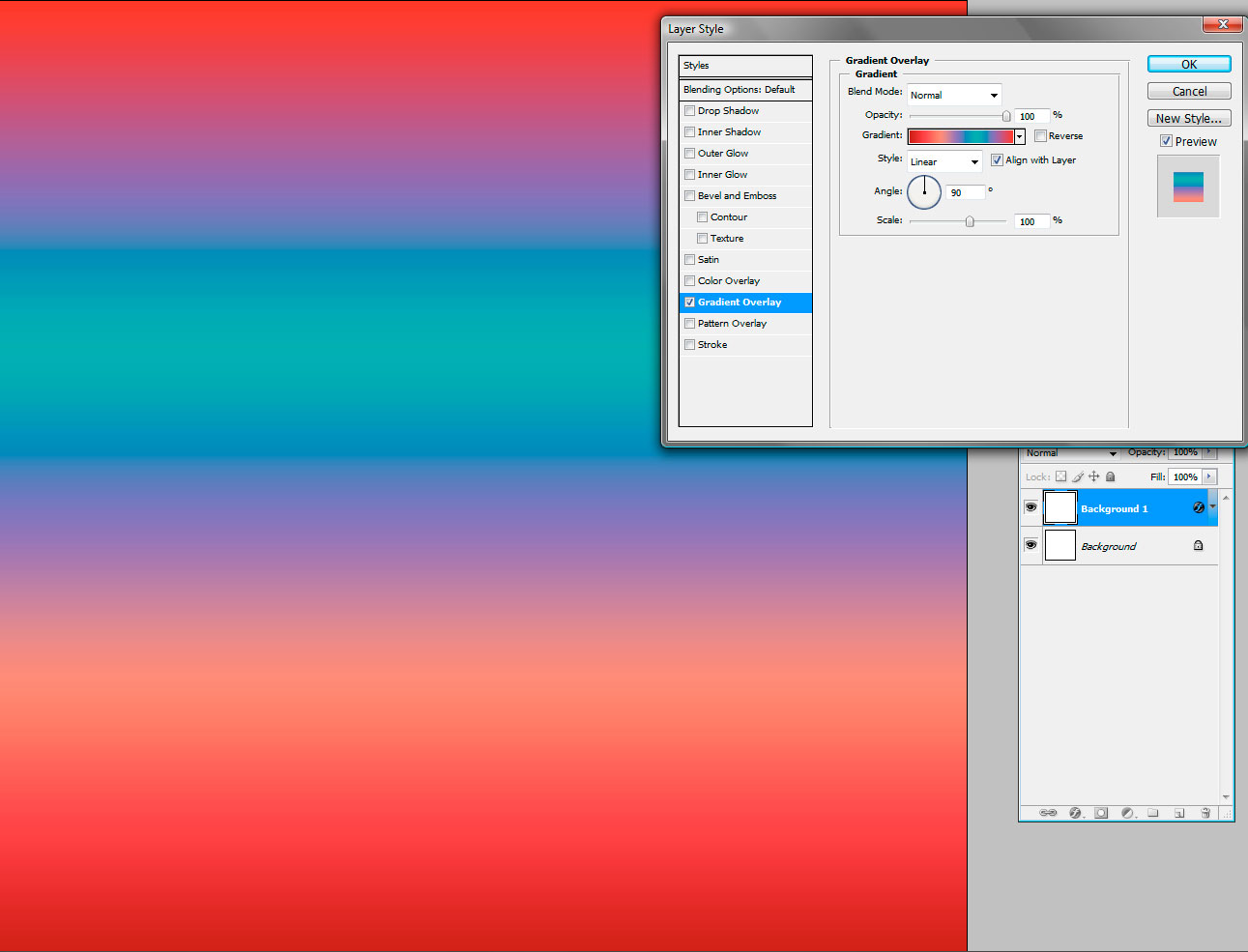
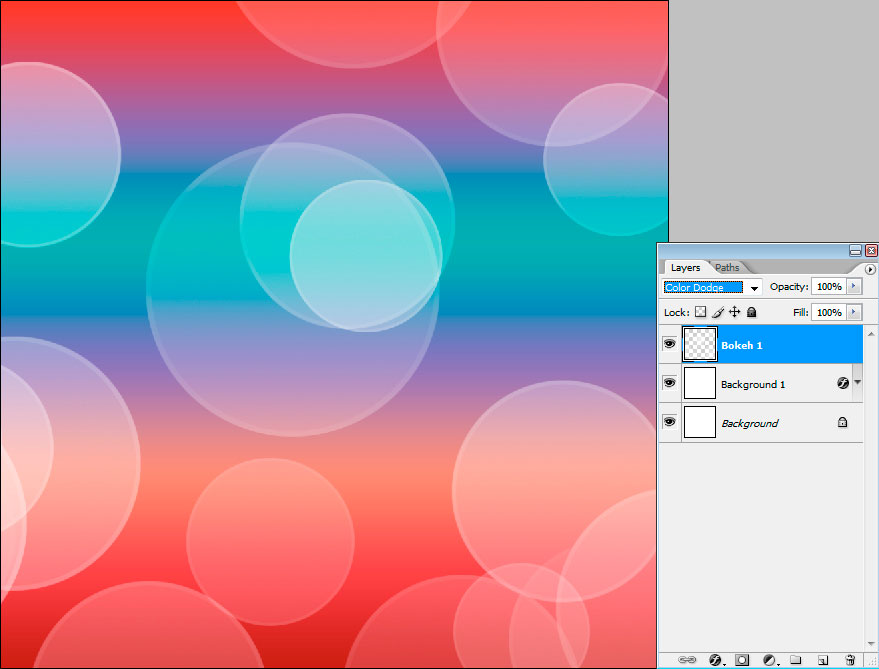
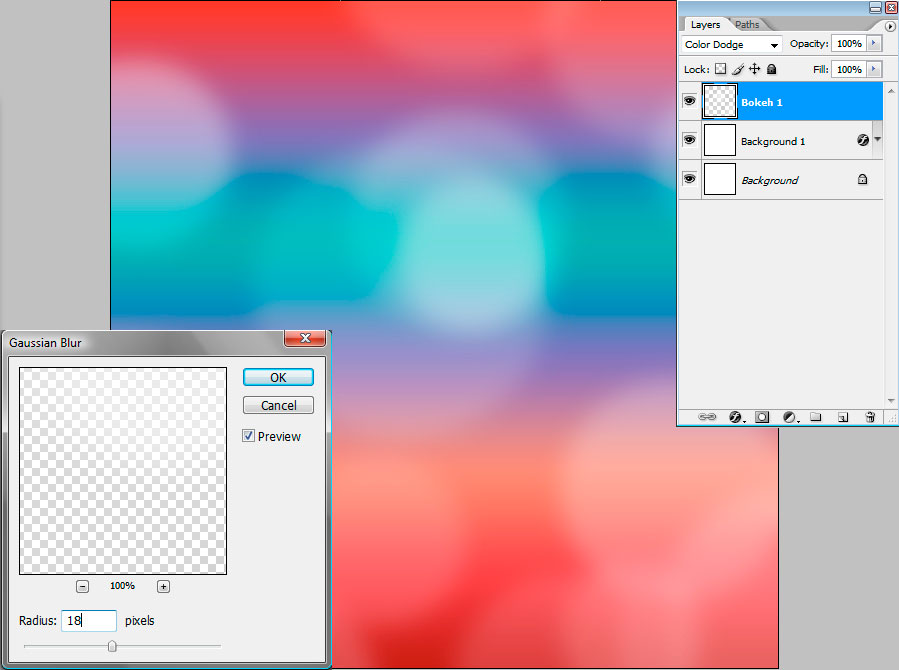
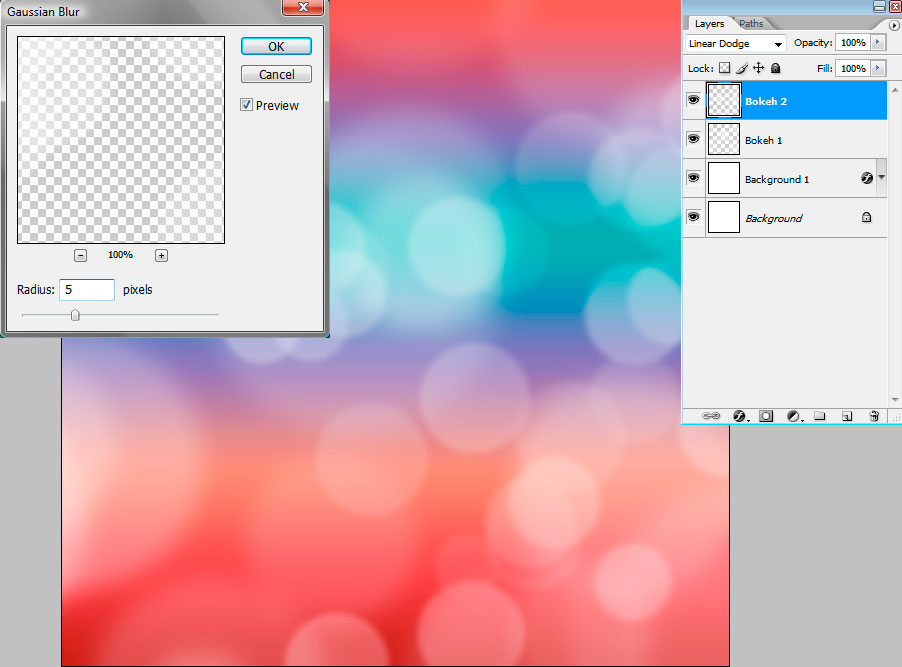
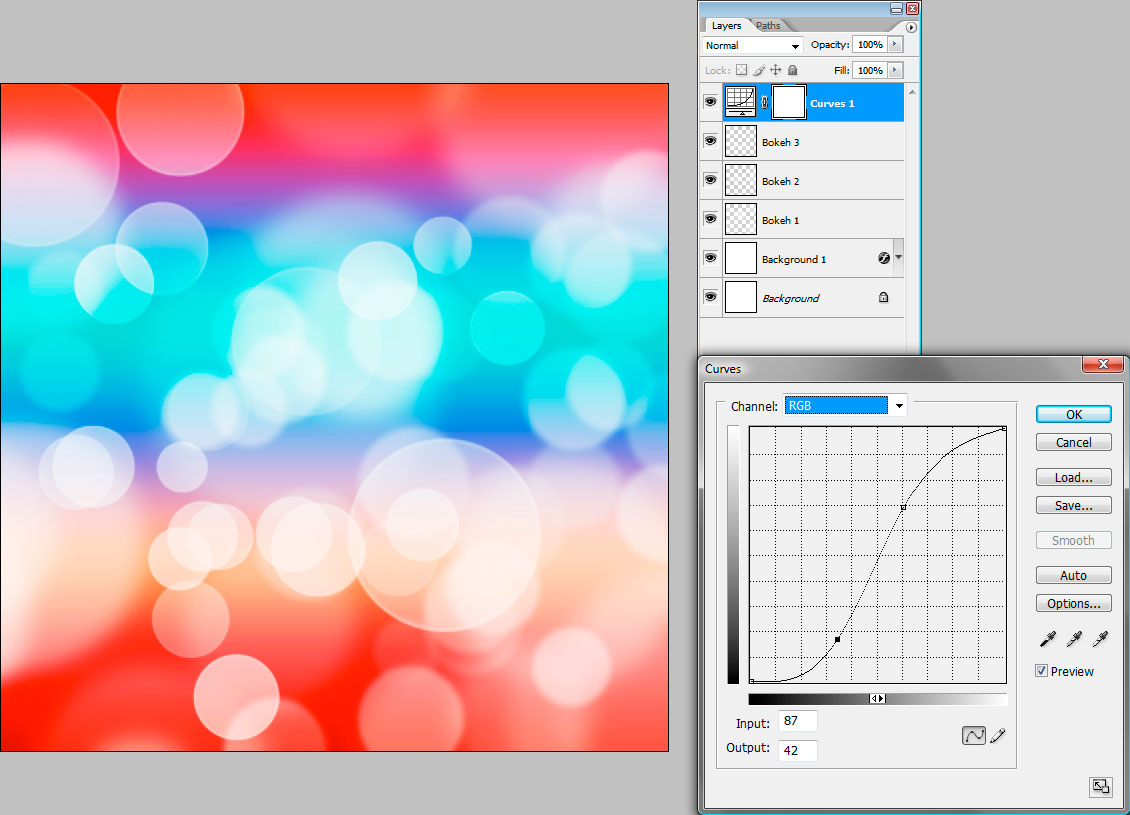



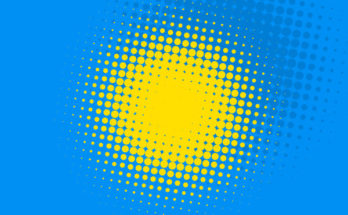
gimna menggunakan.a nie.
scattering ku ndak bisa di buka, gimana caranya?
mst gw blg..WOW…
dah basi kali..kt2 gtu..
jd masalh wt lho..:-)
wihh hasil e wow banget! hahah 😀
uda tak coba nihh 🙂
wah bagus nih ,, coba ah.
duh neng pye cantiknya